Здравствуйте, дорогие друзья!
В этой статья мы рассмотрим как создать интернет магазин на WordPress с нуля и абсолютно бесплатно!
Навигация по статье:
Выбор хостинга
Начнем мы с выбора хостинга так как для нормальной работы интернет-магазина подойдет далеко не любой хостинг и к этому вопросу нужно подойти серьезно.
Для крупных магазинов в идеале использовать VPS или выделенный сервер, но на первых парах вам подойдет и обычный хостинг, но опять же далеко не любой. Я подобрала для вас хостинг, который отлично подходит для создания как сайтов-визиток и лендингов так и для интернет-магазинов, кроме того они дают целый месяц полноценного тестового периода, а при регистрации по специальной ссылке ниже можно получить 2 месяца бесплатного пользования!
Хостинг называется HANDYHOST. Данная компания работает уже 9 лет и имеет множество положительных отзывов. Сайты на хостинге работают быстро за счет использования высокоскоростных SSD дисков. Так же на хостинге есть защита от DDos-атак, ежедневное автоматическое резервное копирование, ежедневная проверка антивирусом, простая настройка сжатия и кеширования, есть возможность установки бесплатного SSl сертификата от Lets Encrypt.
По сути на этом хостинге есть все что только может быть на хорошем современном хостинг за очень приемлемую цену!
При переезде с другого хостинга они осуществляют бесплатный перенос сайта, причем даже если у вас там несколько сайтов и дают 3 месяца бесплатного пользования!
При первичной регистрации вы поучаете 30 дней бесплатного пользования. Для того чтобы получить 2 месяца бесплатно вы можете перейти по специальной ссылке.
Регистрация хостинга и установка WordPress
- 1. Переходим на сайт HANDYHOST и выбираем подходящий тариф.
- 2. В раскрывающемся списке выбираем «WORDPRESS» и нажимаем на кнопку «Получить»
- 3.Вводим свое имя и e-mail и нажимаем на кнопку «Получить», а затем нажимаем на кнопку «Тестировать без оплаты»
- 4. Для получения двух месяцев бесплатного пользования вводим свой номер телефона и код подтверждения, который вам сообщат по телефону.
- 5. После этого вам на почту придут 2 письма с данными для доступа к хостингу, а так же письмо со ссылкой на сознанный сайт и логин и пароль от админки.
- 6. Переходим по ссылке из письма и вводим логин и пароль.
Настройка интернет-магазина на WordPress
Ниже я перечислила основные этапы настройки интернет-магазина на WordPress. Более подробно каждый из этих этапов показан в видео инструкции, которую я для вас подготовила.
- 1. Меняем версию PHP на хостинге для улучшения скорости работы сайта и корректной работы плагинов WordPress.
- 2. Настраиваем человеку понятные урл (ЧПУ).
- 3. Переходим в раздел «Плагины» — «Добавить новый», а затем устанавливаем и активируем плагины Cyr-To-Lat и WooCommerce
- 4. Подбираем, устанавливаем и настраиваем тему адаптированную под Woocommerce. Загружаем логотип сайта и иконку favicon.
- 5. Задаем адрес интернет-магазина, выбираем валюту, расположение знака валюты и число знаков после запятой.
- 6. Добавляем зону доставки и методы доставки.
- 7. Добавляем и настраиваем способы оплаты.
- 8. Создаем страницы «Оплата», «Доставка», «Гарантия» и «Контакты». Настраиваем меню.
- 9. Добавляем категории в интернет-магазине.
- 10 Добавляем товары.
- 11. Делаем чтобы на главной странице сайта выводилась витрина с товарами.
Видео инструкция
В следующих статьях я покажу как настроить подвал сайта, вывести товары и категории в сайдбаре, настроить поля оформления заказа и покажу еще ряд настроек, которые помогут сделать ваш интернет-магазин лучше и удобнее для посетителей.
Чтобы ничего не пропустить не забудьте подписаться на рассылку на сайте!
Успехов вам и вашим проектам!
С уважением Юлия Гусарь




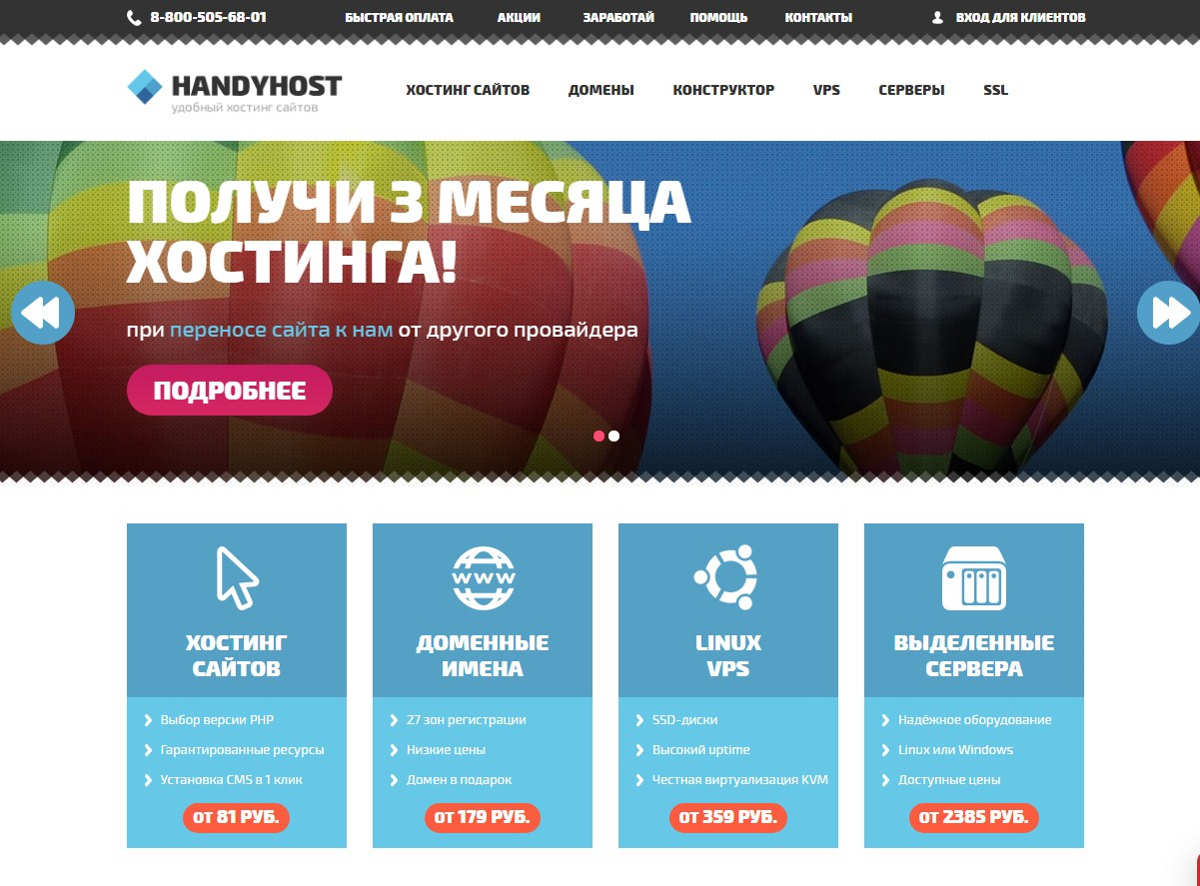
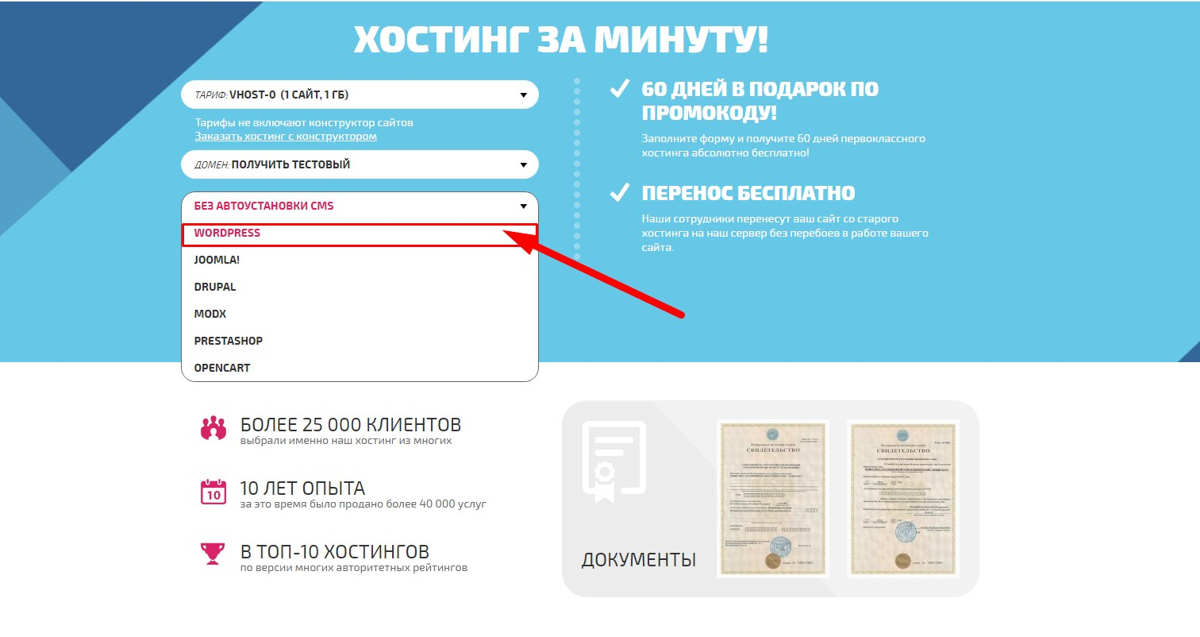
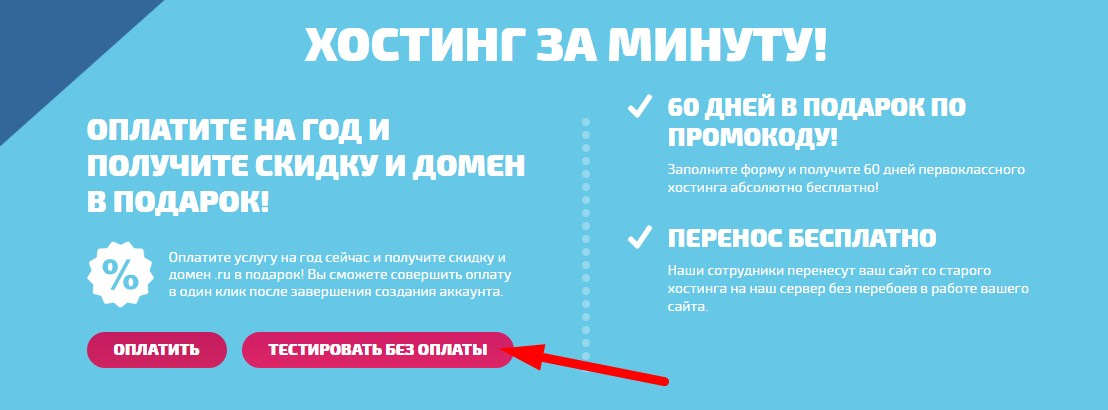
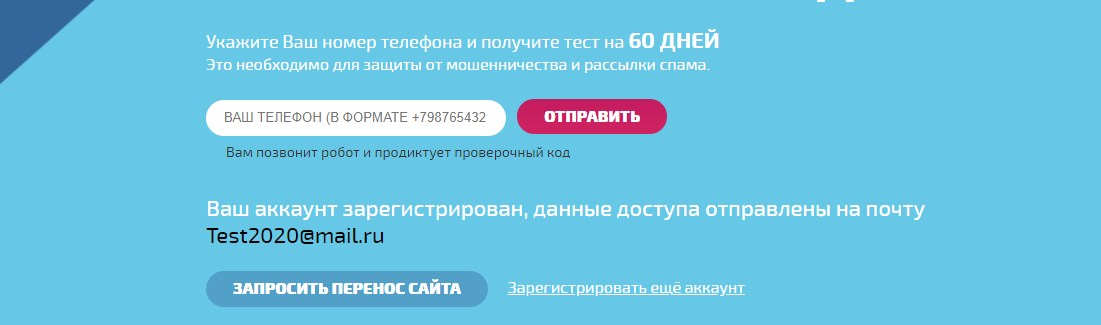







Спасибо за полезную информацию, я всё ни как не могу решиться создать свой магазин. Интересно можно ли открыть магазин на хостинге SPRINTHOS, спасибо.
Здравствуйте, Валентина! Думаю можно!